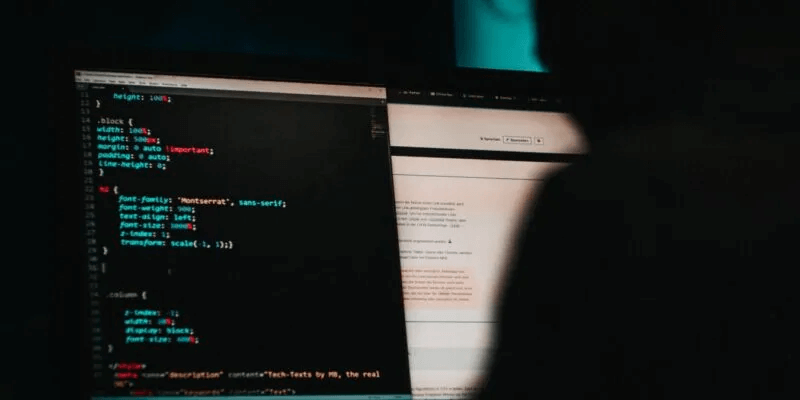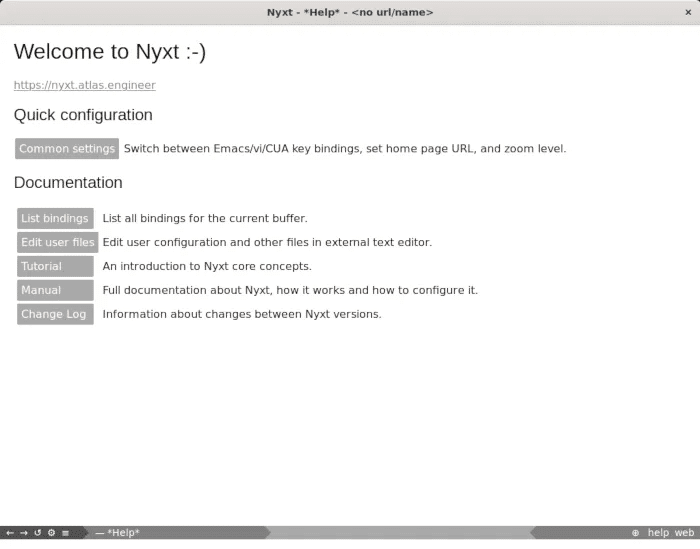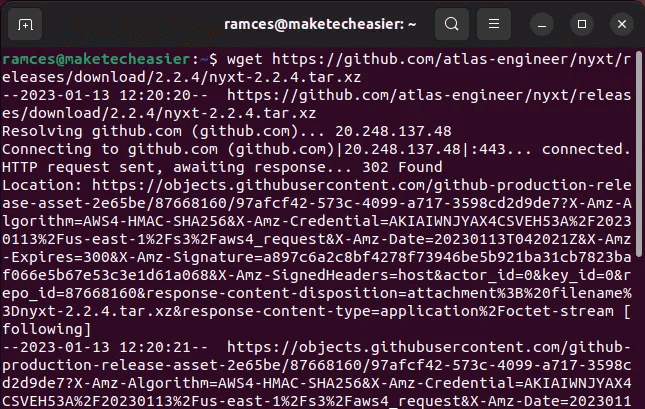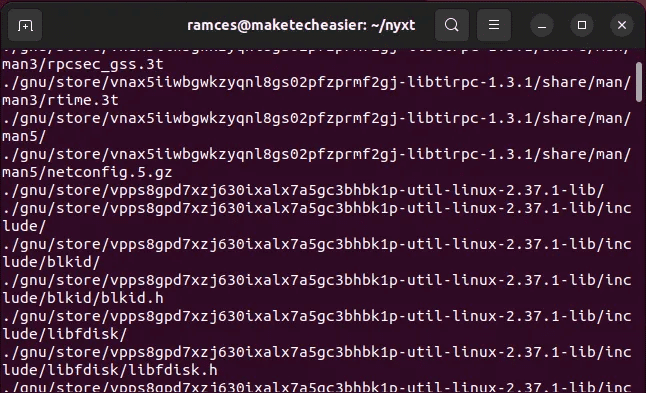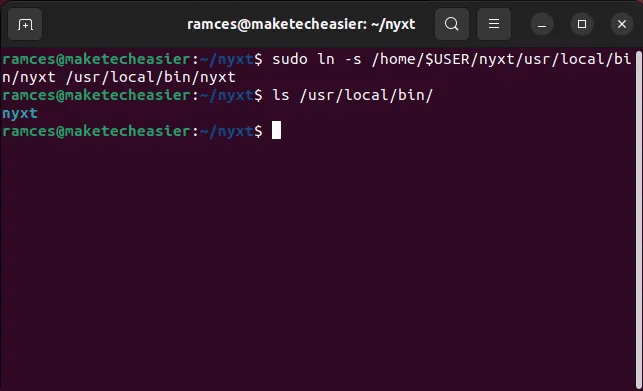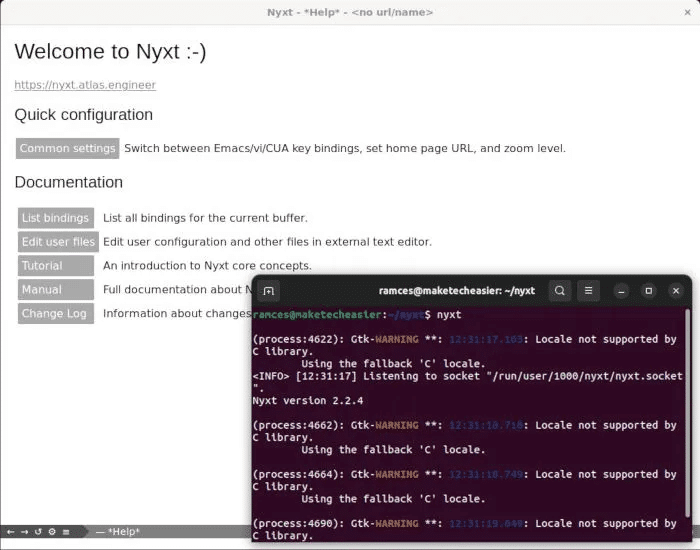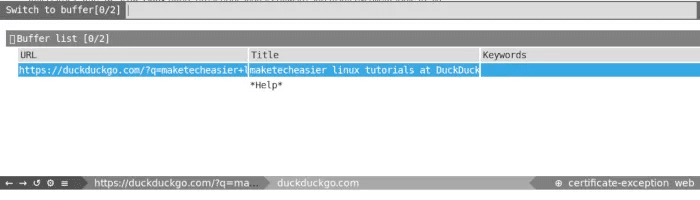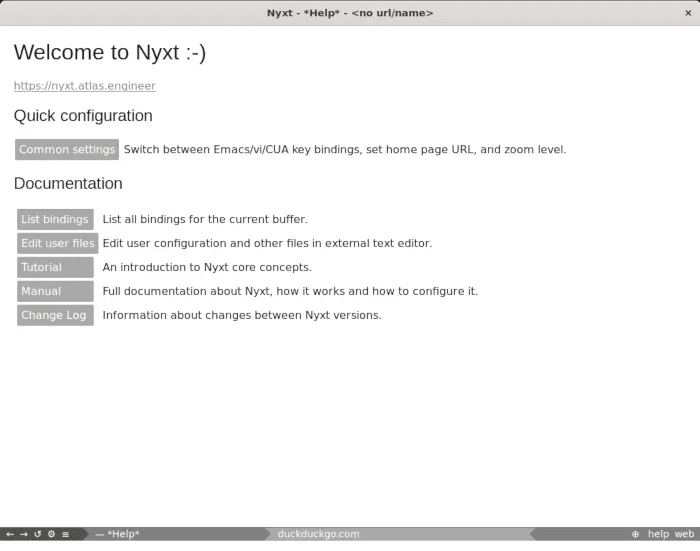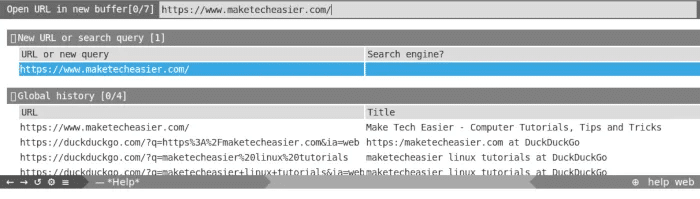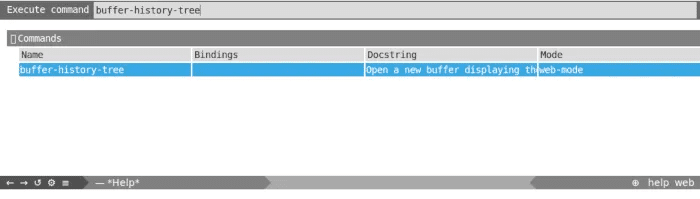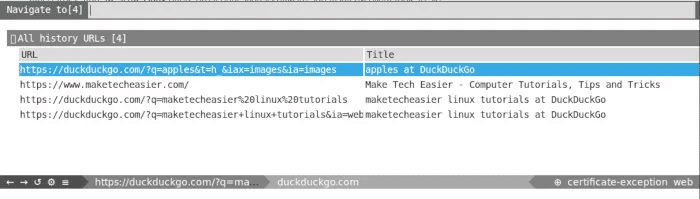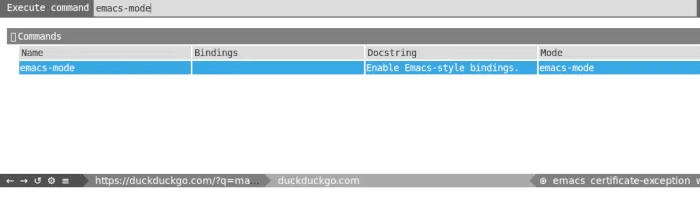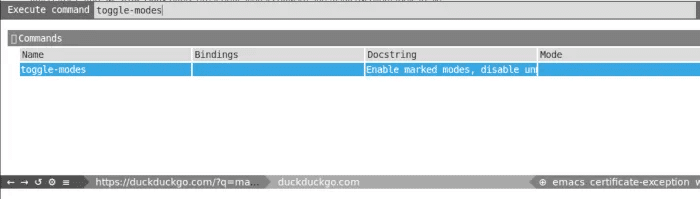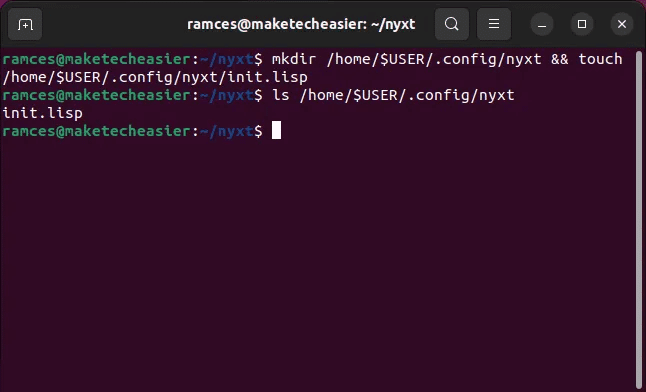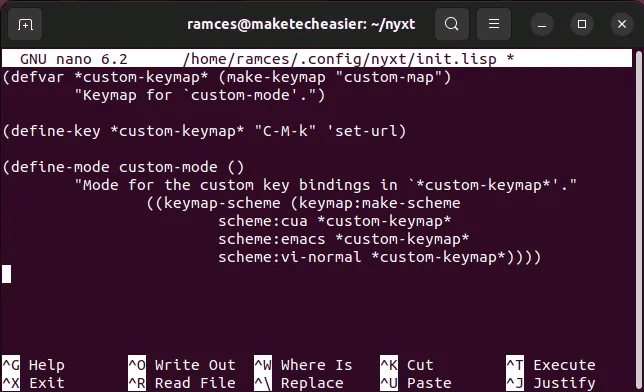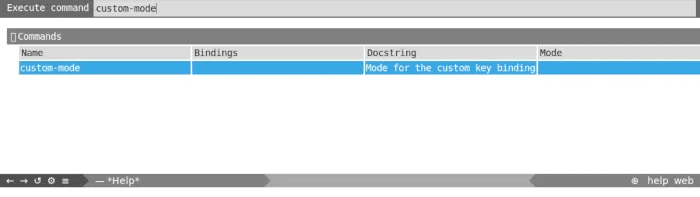Comment créer un navigateur Web personnalisé avec Nyxt
Nyxt est un navigateur Web moderne et léger qui met l'accent sur la fonctionnalité, la convivialité et l'extensibilité. Il emprunte des concepts à la fois à Emacs et à Vim pour fournir un moyen de naviguer sur le Web en utilisant uniquement le clavier. Cet article vise à vous guider tout au long du processus d'installation du navigateur Nyxt sur Ubuntu. De plus, cet article vise également à vous montrer comment configurer Nyxt pour l'adapter à votre flux de travail personnel.
Pourquoi utiliser le navigateur Web Nyxt ?
L'un des principaux arguments de vente de Nyxt est sa facilité d'extension et de modification. Contrairement à d'autres navigateurs modaux comme Qutebrowser, il est possible de configurer tous les aspects et paramètres dans Nyxt.
En effet, le navigateur agit comme un environnement Lisp en direct que vous pouvez modifier activement lors de vos déplacements. Par exemple, il est possible de configurer le navigateur pour qu'il ne télécharge aucune image à partir de sites Web.
Cela fait de Nyxt un outil incroyablement polyvalent pour les utilisateurs expérimentés qui souhaitent créer un environnement entièrement personnalisé pour naviguer sur le Web.
Installer le navigateur Web Nyxt
La première étape consiste à installer Nyxt dans Obtenez une copie de leurs derniers duos Du site Web du développeur. Vous pouvez également le faire depuis le terminal avec wget :
wget https://github.com/atlas-engineer/nyxt/releases/download/2.2.4/nyxt-2.2.4.tar.xz
Créez un nouveau répertoire et extrayez-y l'archive binaire. Vous pouvez faire les deux en exécutant les deux commandes suivantes :
mkdir nyxt && mv nyxt-2.2.4.tar.xz ./nyxt cd nyxt && tar xvf ./nyxt-2.2.4.tar.xz
Créer un lien symbolique depuis un répertoire "Nyxt" à « /usr/local/bin ». Cela ajoute Nyxt à la variable PATH de votre système et vous permet d'ouvrir le navigateur depuis n'importe où sur votre ordinateur :
sudo ln -s /home/$USER/nyxt/usr/local/bin/nyxt /usr/local/bin/nyxt
Vous pouvez maintenant lancer Nyxt en tapant nyxt , puis en appuyant sur Entrez.
Utiliser le navigateur Web Nyxt
Avec Nyxt en cours d'exécution, vous pouvez désormais surfer sur Internet avec. Pour ouvrir une page Web, vous devez appuyer sur Ctrl + L. Cela fera apparaître une petite invite où vous pourrez taper l'URL que vous souhaitez visiter.
Semblable à un navigateur Web normal, vous pouvez également utiliser la même interface pour effectuer des requêtes de recherche de base. Par exemple, en appuyant sur Ctrl + L , puis écrire tutoriels linux déverouiller Page de résultats de DuckDuckGo.
Navigation dans le tampon Nyxt
Par défaut, Nyxt ne prend en charge aucune forme d'onglets de navigateur. Au lieu de cela, il s'appuie fortement sur des cadres et des tampons indépendants pour maintenir chaque page Web qui se charge. Cela vous permet de personnaliser le comportement de Nyxt pour chaque site Web.
Vous pouvez accéder à une liste de tous les tampons disponibles dans votre session en cours en appuyant sur Alt + Bas.
Outre le chargement des tampons de la liste, vous pouvez également basculer rapidement entre eux en appuyant sur Ctrl+Tab. Cette commande fera automatiquement défiler le navigateur vers chaque tampon de la session en cours.
D'autre part, vous pouvez appuyer sur Ctrl + [pour revenir au tampon précédent et Ctrl +] pour passer au magasin suivant.
Enfin, Nyxt Browser vous permet également d'ouvrir des pages Web directement dans des stockages séparés. Semblable à l'ouverture dans l'onglet d'arrière-plan, vous pouvez le faire en appuyant sur Alt + L
Naviguer dans l'histoire de Nyxt
Une autre caractéristique unique de Nyxt est sa capacité à afficher un historique sous forme d'arborescence. Cela peut être utile pour les utilisateurs qui souhaitent garder une trace des sites qu'ils ont visités au cours de leur session en cours. Pour activer l'historique du style d'arbre nyxt Pour le tampon actuel, appuyez sur Ctrl+Espace, Puis tapez "arbre de l'historique des tampons".
Nyxt prend également en charge le système de menu traditionnel. Clique sur Ctrl + Maj , Alors H Ouvre un petit menu de dialogue dans lequel vous pouvez rechercher l'élément d'historique que vous souhaitez charger.
Enfin, vous pouvez également voir l'historique de votre session similaire à la navigation dans la liste des tampons. Par exemple, vous pouvez appuyer sur Alt + [pour ouvrir la dernière page visitée et Alt +] Pour revenir à la page Web actuelle.
Changer les modes du navigateur dans Nyxt
Nyxt est livré avec environ 20 modes par défaut. Ceux-ci contrôlent la façon dont le navigateur affiche le contenu Web ou modifient la façon dont vous accédez à un site Web. Par exemple, ça marche "mode sans script" désactive tout JavaScript pour le tampon actuel.
Pour changer de mode, vous devez appuyer sur Ctrl + Espace. Cela fera apparaître une petite boîte de dialogue dans laquelle vous pourrez fournir le nom du mode que vous souhaitez activer. Dans mon cas, j'écris "mode emacs" Pour activer les raccourcis clavier similaires à Emacs tout en surfant sur le Web.
Enfin, il est également possible d'empiler plusieurs modes dans une même session. Cela peut être utile pour les utilisateurs qui souhaitent créer leur propre session unique tout en utilisant Nyxt. Pour ce faire, vous devez appuyer sur Ctrl + Espace, puis taper "changer de mode".
Configurer et étendre Nyxt
L'une des plus grandes fonctionnalités de Nyxt est qu'il est possible de configurer et d'étendre presque tous les aspects du programme. Cependant, cela signifie également qu'il est possible de casser le logiciel avec une mauvaise configuration. Dans cet esprit, vous pouvez créer votre propre fichier de configuration Nyxt en exécutant la commande suivante :
mkdir /home/$USER/.config/nyxt/ && touch /home/$USER/.config/nyxt/init.lisp
Avec le fichier de configuration en cours d'exécution, vous pouvez maintenant écrire vos propres paramètres personnalisés. Par exemple, la ligne de code suivante recréera le tampon d'adresse à partir de Ctrl + L à Ctrl+Alt, ثم K:
(defvar *custom-keymap* (make-keymap "custom-map") "Keymap for `custom-mode'.") (define-key *custom-keymap* "CMk" 'set-url) (define-mode custom -mode() "Mode pour les raccourcis clavier personnalisés dans `*custom-keymap*'." ((keymap-scheme (keymap:make-scheme scheme:cua *custom-keymap* scheme:emacs *custom-keymap* scheme : vi-normal *keymap personnalisée*))))
- La fonction defvar indique à Nyxt de créer un keymap personnalisé pour le navigateur et de le nommer "custommap".
- D'autre part, la fonction de touche select crée un nouveau groupe de claviers dans ce keymap et le mappe à la fonction url spécifiée. Dans ce cas, la valeur correspond CMk مع Ctrl + Alt , Alors K.
- Enfin, la fonction de mode de sélection indique à Nyxt d'avoir tous les paramètres pour le keymap personnalisé à l'intérieur "mode personnalisé" privé. Cela vous permet d'isoler toutes les modifications que vous avez apportées de la configuration par défaut.
Cela fait, vous pouvez maintenant appliquer vos nouveaux paramètres en enregistrant votre fichier de configuration et en rechargeant le navigateur Nyxt.
Foire Aux Questions
Q 1. Est-il possible d'exécuter Nyxt sans ouvrir de terminal ?
réponse. oui. Il est possible d'exécuter Nyxt Browser sans dépendre de l'appareil. Pour ce faire, vous pouvez Créer un fichier .desktop personnalisé pour votre application Nyxt.
Q2. J'obtiens une erreur STRING INVALID chaque fois que j'effectue une action dans Nyxt.
réponse. Ce problème se produit lorsque vous exécutez Nyxt dans une session Wayland. En effet, le logiciel s'appuie fortement sur Xorg pour fournir et gérer ses fonctionnalités. Vous pouvez résoudre ce problème en vous déconnectant de votre session en cours et en sélectionnant "Ubuntu sur Xorg" dans le menu de registre Entrée de votre appareil.
Q 3. Je ne peux pas lancer le navigateur Web en raison d'une erreur GTK/Xorg.
Cette erreur se produit souvent lorsque votre système est obsolète. Vous pouvez résoudre ce problème en exécutant sudo apt update puis sudo apt upgrade pour amener tous les programmes et bibliothèques à leurs dernières versions.